 妻ちゃん
妻ちゃん送金手数料が無料のリップルをビットフライヤーで買いたいんだけど、やり方がわからない。難しいのかな?
とお考えではないでしょうか?
今回はそんな方に向けて、ビットフライヤーでの入金・リップルの買い方を初心者にも分かりやすく解説します。



失敗しないようにすべてスクショ付きで解説するので、一緒にすすめていきましょう!
- リップルの買い方が分からない人
- そもそも、入金の仕方が分からない人
- 海外取引所に送金したくて、リップルを買いたい人
口座開設がまだの方は、まず口座開設をしましょう。こちらの記事ですべてスクショ付きで解説しています。早ければ3分でかんたんに口座開設できます。
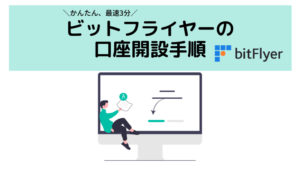
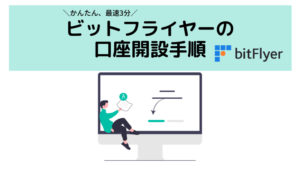
STEP1:ビットフライヤーへの入金方法
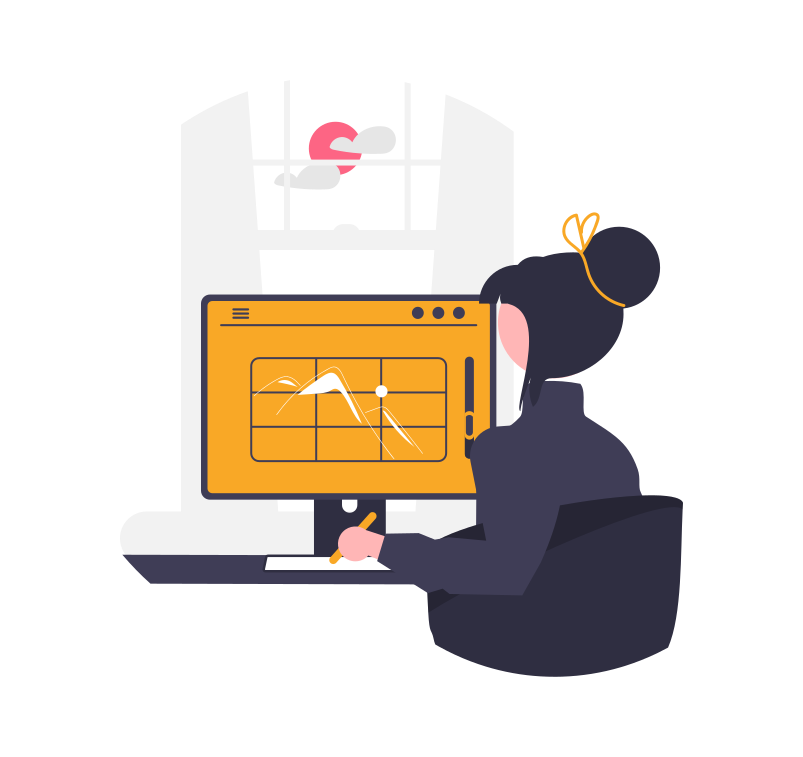
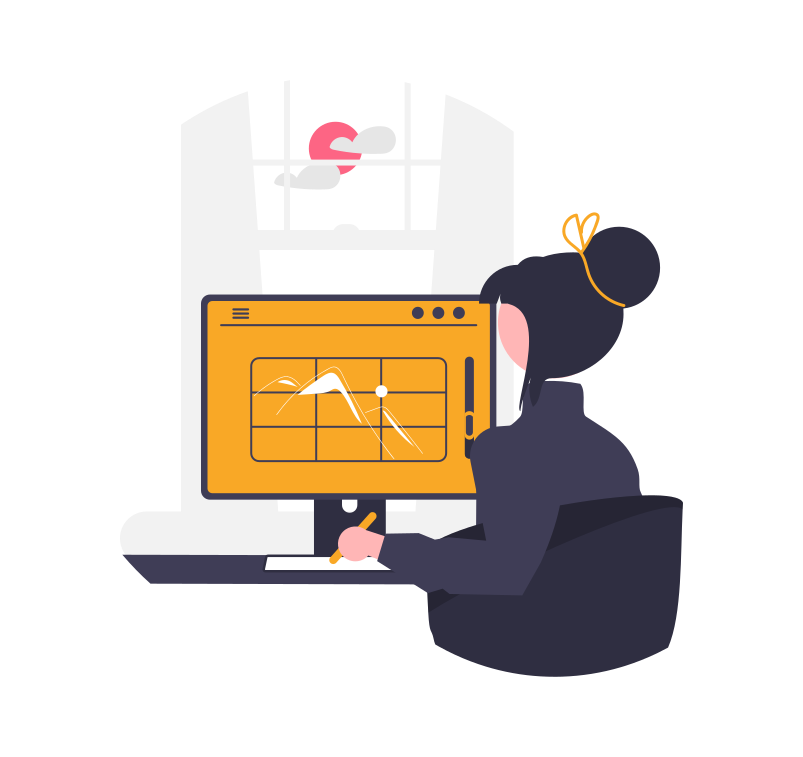
口座開設が完了したら、日本円をビットフライヤーへ入金します。
PC画面でご説明しますがアプリも同じです。
入出金をクリックします。「登録済みの銀行口座から振込入金する」の銀行振込をクリックします。
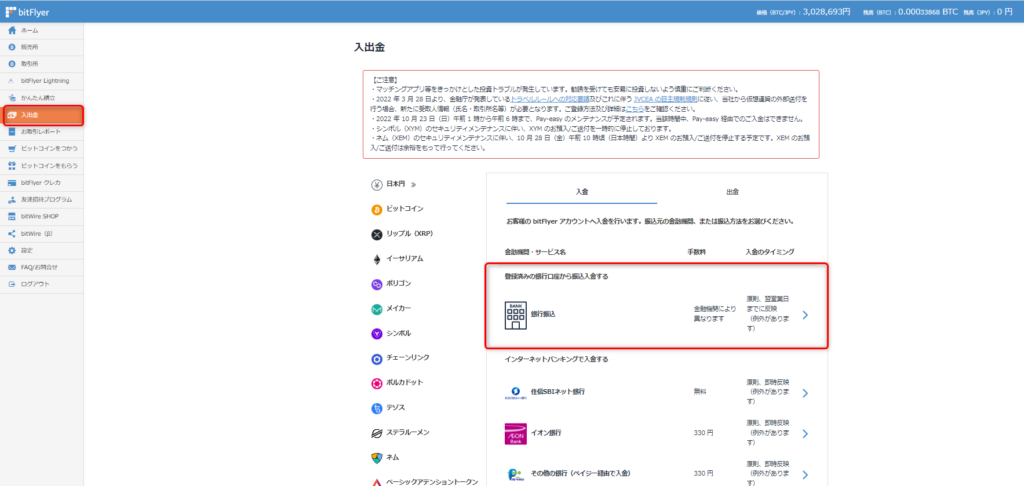
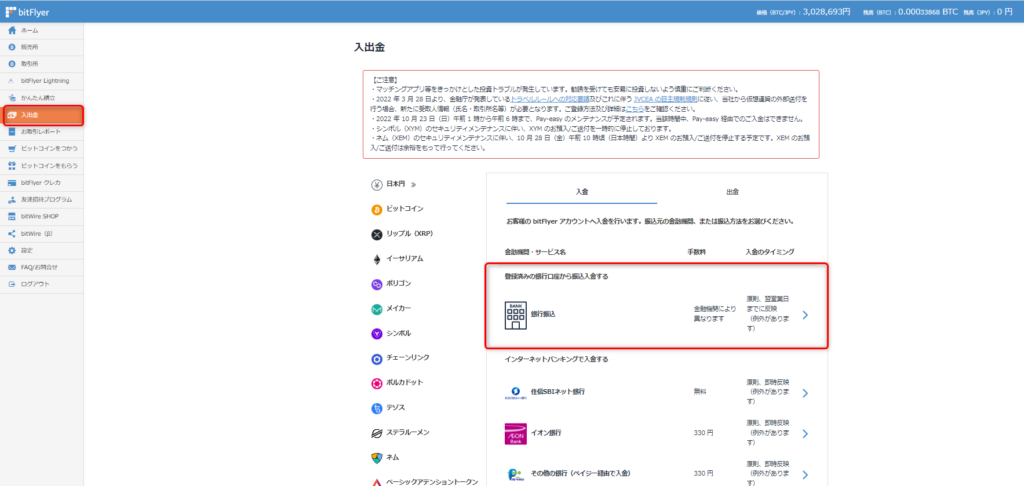
三井住友への振込先がでてくるので、こちらに振り込むか、その下の「住信SBIネット銀行への振込入金はこちら」をクリックして、住信SBIネット銀行に振り込みましょう。
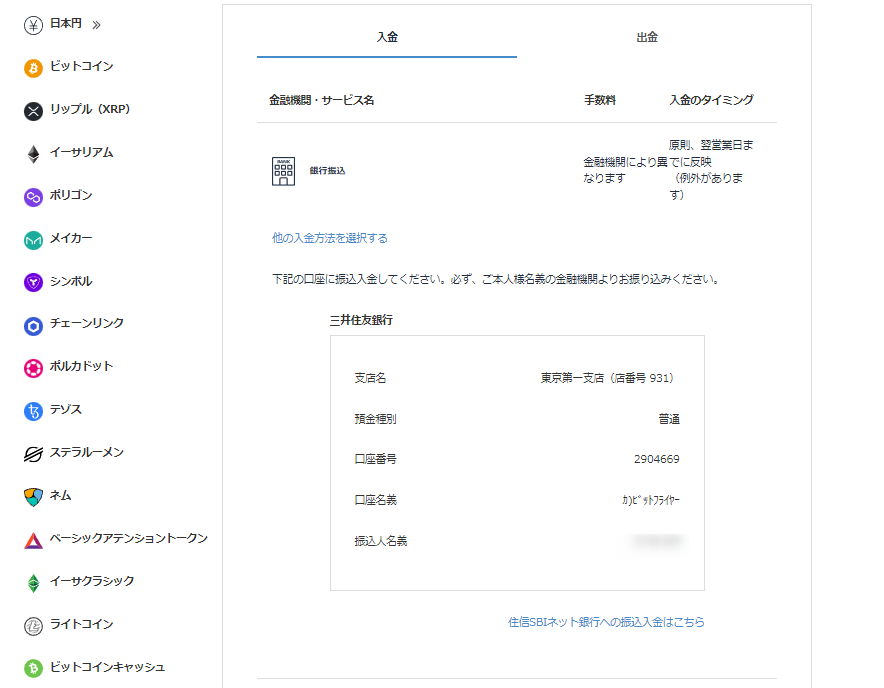
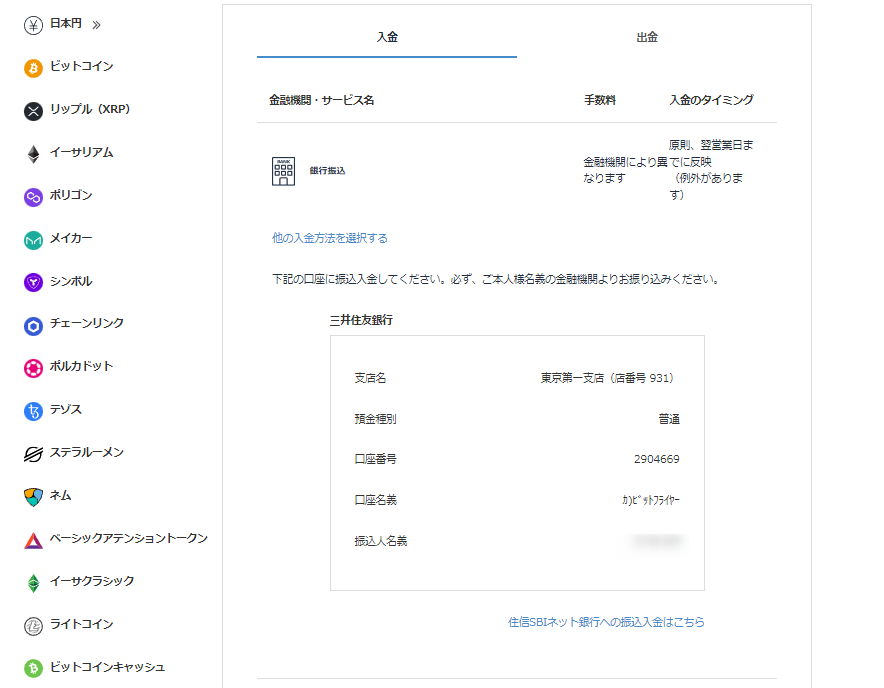
ネットバンキングからの振込だと手数料無料になるケースが多いので、無駄に手数料を払うのを減らしましょう。



ぼくは楽天銀行で口座を持っています。月に3回まで他行振込手数料が無料です。
STEP2:ビットフライヤーでのリップルの買い方
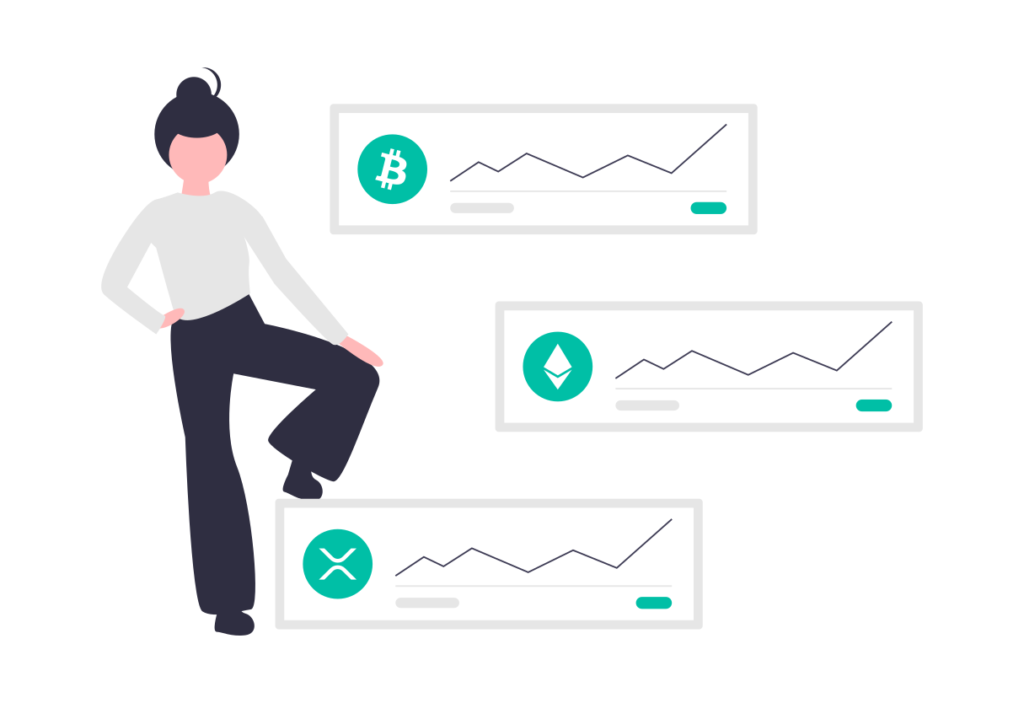
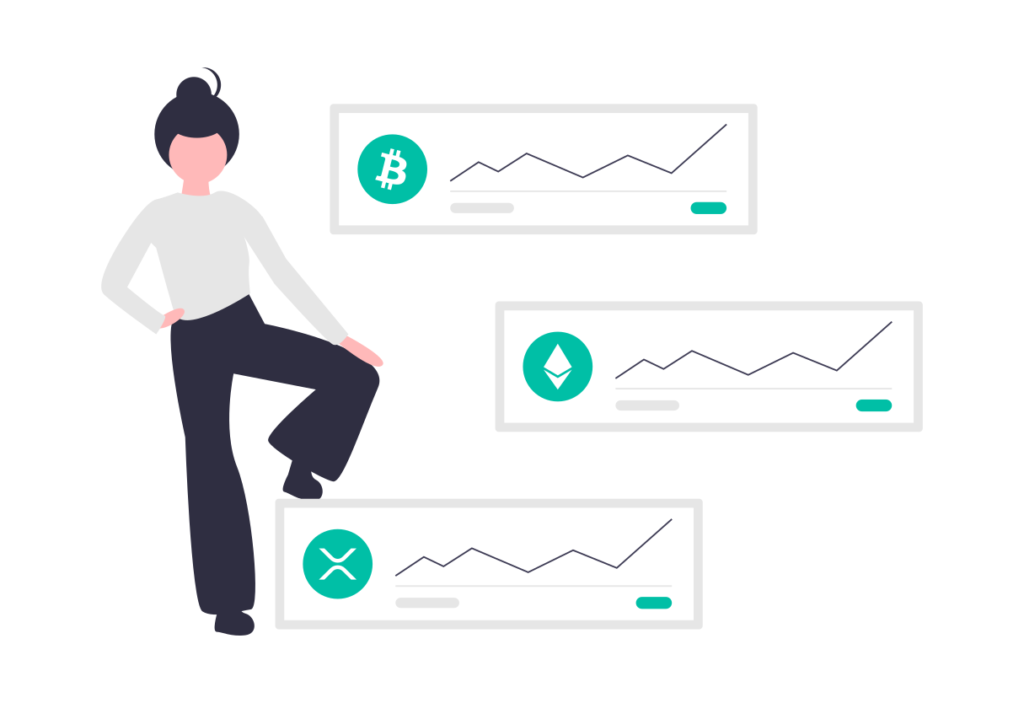
続いて、ビットフライヤーでのリップルの買い方について解説します。
リップルの買い方には2種類あります。
- 成行→現在の価格で買う方法
- 指値→買いたい値段になったら買う方法
成行で買う方法
bitFlyer Lightningをクリックします。bitFlyer Lightningの画面に変わり、現物にカーソルを合わせ、XRP/JPNを選択。ETH/JPNになっているのを確認します。
成行をクリック。その後、買いたい数量を入力し、「買う」をクリック。予想価格は買った場合に必要になる日本円です。
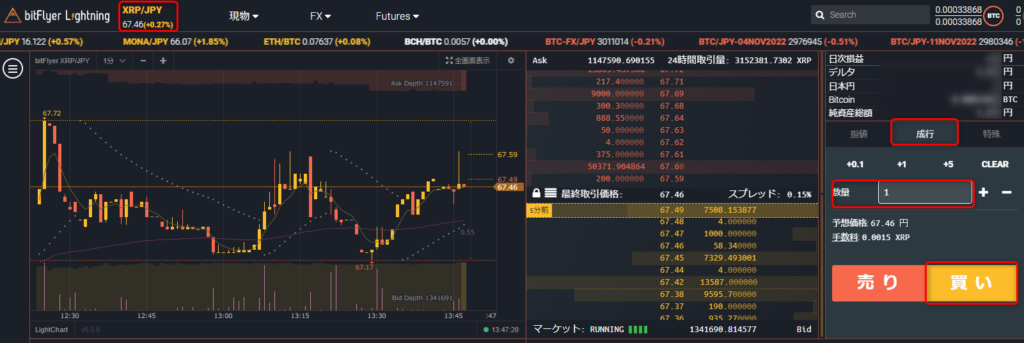
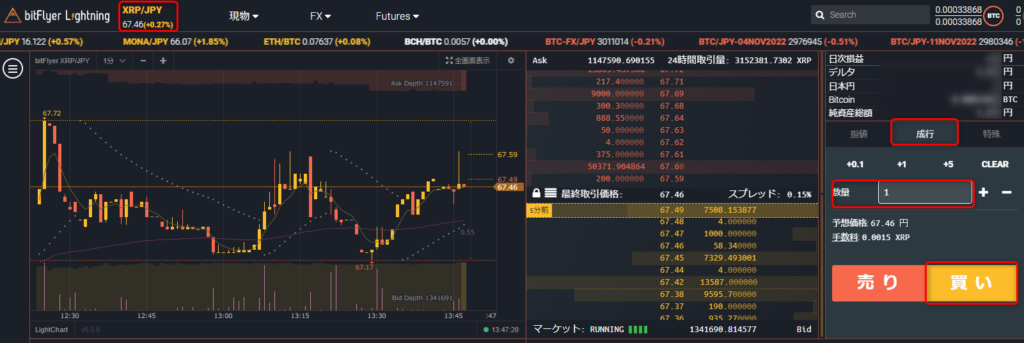
その後、注文確認画面が表示されるので、「買い注文を確定する」を押せば完了です。
指値で買う方法
bitFlyer Lightningをクリックします。bitFlyer Lightningの画面に変わり、XRP/JPNになっているのを確認し、指値をクリック。その後、買いたい数量、価格を入力し、「買う」をクリック。予想価格は買った場合に必要になる日本円です。
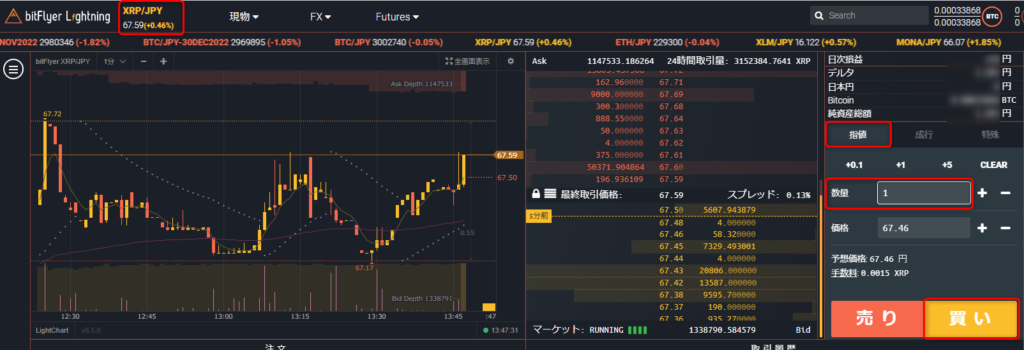
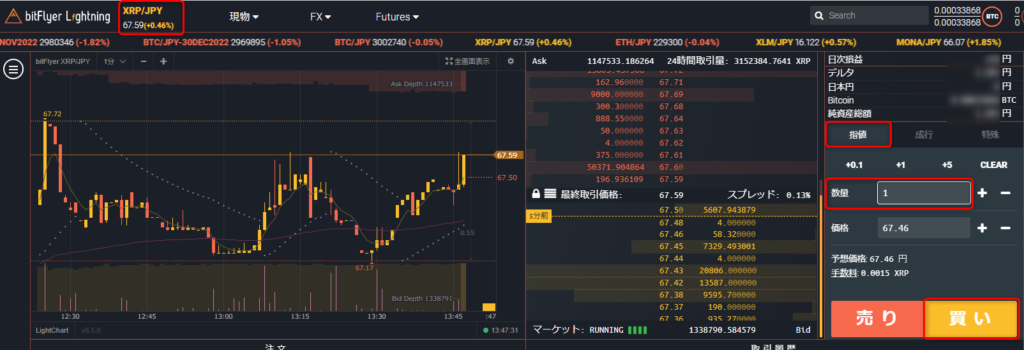
その後、注文確認画面が表示されるので、「買い注文を確定する」を押せば完了です。



最初は成行で買ってみて、慣れてきたら指値も使ってみましょう。また、リップルを買う場合、XRP/JPNになっているのを確認しましょう。



こんなにかんたんに買えるのね。早速買って送金しよう。
最後に
いかがでしたでしょうか?
やってみると、日本円の入金も、リップルの買いもかんたんで、すぐにできますよね。
まだ、リップルを買ってない方はこの記事を参考に買ってみてください。
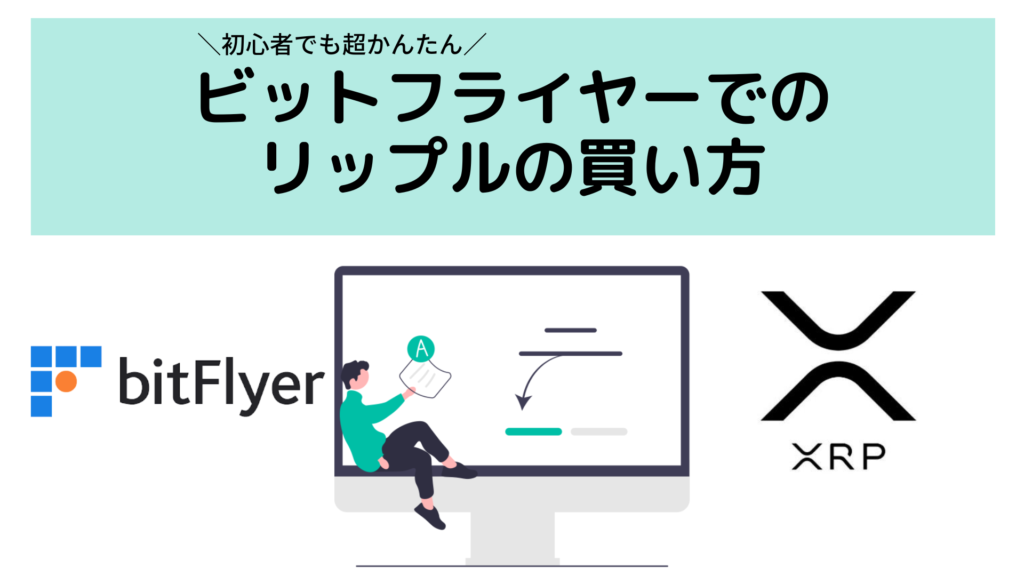
コメント